|
|
|
|
|
|
|
|
|
TRAMOS DE TRACK ORIGINALES |
DIVISIÓN TRAMOS: POR DISTANCIA |
DIVISIÓN TRAMOS: POR TIEMPO |
Land/Air permite dividir un track en varios tramos para modificarse individualmente.
|
|
|
|
|
|
|
|
|
TRAMOS DE TRACK ORIGINALES |
DIVISIÓN TRAMOS: POR DISTANCIA |
DIVISIÓN TRAMOS: POR TIEMPO |
En el menu contextual
del track, la opción ‘Análisis de tramos', permite al usuario analizar
los tramos del mismo track mediante la comparación de varios campos de
datos tales como la distancia, la altitud acumulada, la velocidad media, el
ritmo, la duración, la pendiente...
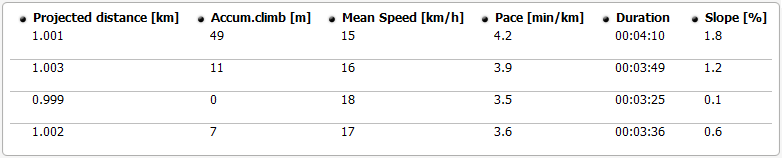
En 'Análisis de
tramos' en el menu 'Tracks' se pueden habilitar los
tramos de track a analizar de acuerdo con unos valores predeterminados, así
como volver al modo de presentación original (sin secciones de tramos en el
track).
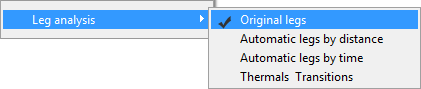
Desde 'Archivo > Opciones > Tracks', el usuario puede configurar los valores del intérvalo de algunos de estos tramos, por ejemplo, fijar la distancia de los tramos en metros o configurar los intérvalos de tiempo en segundos.
Land/Air le permite seccionar un track en diferentes tramos que posteriormente pueden ser editados individualmente.
•Cambiar de tramo aquí: Para crear un tramo necesita tener cargado un track. Para crearlo siga los siguientes pasos: Una vez cargado un track, haga click derecho sobre éste y elija la opción del menú desplegable ‘Tramos > Cambiar de tramo aquí’.
•Propiedades del tramo: Todos los tramos creados pueden ser editados individualmente, pudiendo cambiar valores como el color, el grosor y el tipo de la línea.
•Eliminar el tramo: Si existe un tramo dentro de su track que ya no desea tener, existe la opción Eliminar el tramo, haciendo click derecho sobre el tramo y escogiendo la opción ‘Tramos > Eliminar el tramo’. Si elimina un tramo, desaparecerá el trozo de línea que representaba este tramo, por lo que su track se verá modificado.
•Copiar el tramo: Con esta opción podrá traspasar un tramo de un track a otro programa compatible con Land/Air y así poder manipularlo en otra aplicación, por ejemplo, otra ventana con otro Land/Air abierto al mismo tiempo. Puede realizar esta acción haciendo click derecho sobre el tramo y escogiendo la opción ‘Tramos > Copiar el tramo’. Después, en la ventana de la otra aplicación abierta al mismo tiempo, ha de hacer click derecho sobre el espacio de trabajo central para extraer el menú desplegable y elegir la opción ‘Pegar’.
•Guardar el tramo como: Esta opción le permite guardar un fichero con un tramo individual y un nombre asignado por usted. Cuando cargue este fichero en Land/Air, le aparecerá tan sólo el tramo que usted guardó, en lugar de todo el track completo. Puede realizar esta acción haciendo click derecho sobre el tramo y escogiendo la opción ‘Tramos > Guardar el tramo como’.
•Fusionar todos los tramos: Esta opción le permite fusionar de nuevo todos los tramos del track, por lo que su track quedará como al principio, antes de crear tramos sobre él. Puede realizar esta acción haciendo click derecho sobre el tramo y escogiendo la opción ‘Tramos > Fusionar todos los tramos’.
•Fusionar todos los tramos contiguos: Esta opción une todos los tramos adyacentes en uno solo. En el caso de que existiesen espacios entre los tramos y clicase esta opción, tan sólo se unirían los tramos que se encuentren contiguos, dejando aquellos tramos que se encuentren separados mediante estos espacios sin unir. Puede realizar esta acción haciendo click derecho sobre el tramo y escogiendo la opción ‘Tramos > Fusionar todos los tramos contiguos’.